يعاني أغلب مستخدمي الهواتف الذكية من امتلاء ذاكرة أجهزتهم نتيجة حفظهم للكثير من البيانات و الصور و التطبيقات على هواتفهم . إذا كنت أحد هؤلاء الأشخاص و تمتلك جهاز أندرويد فلحسن الحظ ، هناك عدد من أجهزة هذا النظام التي تقوم بتشغيل فتحات بطاقة microSD و التي تسمح بتوسيع سعة التخزين لديك عن طريق إدخال بطاقة ذاكرة منخفضة التكلفة . لذا إن كنت ترغب بزيادة مساحة التخزين على جهازك فما عليك سوى شراء بطاقة microSD و نقل التطبيقات إليها . و في هذا المقال سنوضح لك كيفية نقل التطبيقات لبطاقة microSD باستخدام ميزات إدارة التطبيقات المدمجة في الأندرويد .

خطوات نقل التطبيقات لبطاقة microSD على أجهزة الأندرويد :
1. انتقل إلى الإعدادات على هاتفك.
2. اضغط على التطبيقات.
3. اختر التطبيق الذي تريد نقله إلى بطاقة microSD .
4. اضغط على التخزين .
5. انقر على “تغيير” إذا كان هناك هذا الخيار . إذا كنت لا ترى خيار ” التغيير ” ، فلا يمكن نقل التطبيق .
إذا لم تتمكن من العثور على أي تطبيقات باستخدام هذا الخيار ، فمن المحتمل أن جهازك لا يدعم هذه الميزة للأسف .
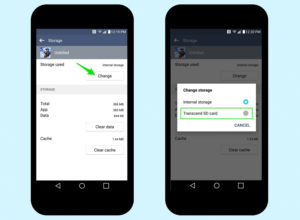
6. انقر بعد ذلك فوق نقل .
إذا كنت ترغب في نقل التطبيق مرة أخرى إلى الذاكرة الداخلية ، اضغط على الزر “تغيير” مرة أخرى و حدد التخزين الداخلي .
- استخدام بطاقة SD كخزن داخلي :
إذا كان جهازك لا يدعم نقل التطبيقات إلى بطاقة microSD ، فهناك خيار آخر ، تم إدخاله لأول مرة في الأندرويد مارشميللو و يسمح لك هذا الخيار بجعل بطاقة microSD تعمل كخزانة داخلية إضافية . للعلم مرة أخرى ، لن تدعم جميع الأجهزة المزودة بفتحة microSD هذه الميزة .

هناك بعض الأشياء التي يجب أن تعرفها قبل تفعيل هذه الميزة :
سيتم مسح أي بيانات موجودة على بطاقة microSD عند تهيئتها كخزانة داخلية، و بسبب ذلك، لن تكون قابلة للاستخدام في الأجهزة الأخرى . أخيراً ، تذكر أنه إذا أزلت بطاقة microSD هذه من هاتفك ، فستفقد الوظيفة لأي تطبيقات أو محتوى نقلته إليها.
1. انتقل إلى الإعدادات على هاتفك .
2. اضغط على التخزين.
3. حدد بطاقة SD الخاصة بك.
4. اضغط على زر القائمة في الزاوية العليا.
5. حدد إعدادات التخزين.
6. اضغط على ” تنسيق على النحو الداخلي ” .
7. اضغط على ” محو و تنسيق ” .
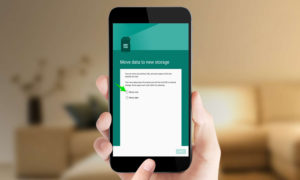
إذا وجد النظام أن بطاقة microSD الخاصة بك بطيئة جداً ، فسيرسل لك تحذيراً بأن هذا سيؤدي إلى انخفاض مستوى الأداء.
8. انقر فوق ” نقل الآن “.
بعد إجراء التحديد ، سوف تنقر التالي و بدء النقل إلى بطاقة microSD الخاصة بك . سيشير النظام إلى طول المدة التي سيستغرقها النقل و إلى أي مدى سيتم نقل البيانات إلى بطاقة SD الخاصة بك .
9. انقر فوق ” تم ” . سيتم الآن إدراج بطاقة SD الخاصة بك مباشرة أسفل مساحة التخزين الداخلية المشتركة و سيستخدمها النظام كخزن داخلي إضافي .
اقرأ أيضاً : تطبيق Find My iPhone
